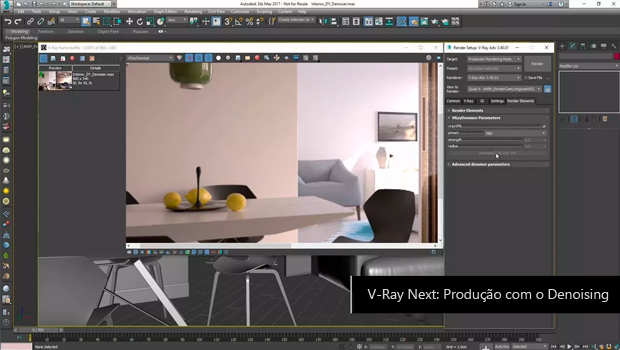Entendendo o problema do Denoiser no V-Ray Next
O Denoising é um problema relativamente complexo. E raramente uma solução se encaixa em todos os casos. Em um post anterior, explicamos os prós e contras do novo NVIDIA AI Denoiser no V-Ray Next. Por oferecer aos usuários uma solução quase desmontada em tempo real, é uma ótima opção para iluminação e composição de cenas. Mas tem algumas limitações que impedem que seja a melhor solução para as renderizações finais.
Denoising e composição
No mundo dos efeitos visuais, os artistas produzirão um grande número de elementos de renderização para permitir ajustes na composição. É comum dividir vários aspectos da renderização em diferentes partes, como especular, reflexão, filtro de reflexão, filtro difuso, iluminação e iluminação global. O desafio então é recompor a imagem de beleza usando os elementos individuais. Um problema que pode surgir é que cada elemento de renderização deve representar uma contribuição exata da imagem de beleza original ou artefatos podem aparecer, especialmente nas bordas.
Agora imagine que você queira usar a imagem do Denoised como a beleza. Isso significaria que todos os elementos renderizados também precisariam ser desmembrados. Se cada elemento de renderização for desmembrado por conta própria, a sua recomposição de volta para uma imagem de beleza poderá ter muitos artefatos.
Deixe-me explicar como o novo Denoiser no V-Ray Next elimina esse problema, mantendo a contribuição correta da imagem Denoised completa para cada elemento de renderização.
Denoising temporal
Quando você desativa uma imagem, o algoritmo tenta detectar o ruído e suavizar parte dessa imagem por meio de filtragem e desfoque, preservando a integridade da borda. Se você estiver renderizando uma animação, isso significa que toda imagem será desmembrada separadamente. Como cada imagem é diferente, a Denoising de cada imagem também será diferente. Essas diferenças podem resultar em padrões de natação à medida que você vai de quadro a quadro.
Animação original com ruídos

Animação Denoised com artefato

Para lidar com isso, explicaremos como o Denoiser no V-Ray Next usa uma versão independente para resolver isso temporariamente.
Protegendo todos os elementos renderizados
No V-Ray Next, os usuários notarão que quase todos os elementos de renderização possuem uma opção chamada Denoise. O que isto significa é que, se você selecionar o elemento de renderização VRayDenoiser, cada um dos outros elementos de renderização que tiverem a opção de desengaçador escolhido também será desativado. O interessante é que o V-Ray não desativa cada elemento de renderização separadamente. O V-Ray considera todos os elementos de renderização ao denoising e cada elemento de renderização representa apenas sua parte da imagem Denoised. Você ainda pode ver algum nível de ruído em cada elemento de renderização, mas quando você recompõe a imagem de volta para a beleza, a integridade da imagem é preservada. E você não recebe artefatos, como problemas de borda.


Algumas coisas a considerar
Estar consciente de reflexões e refrações
Uma coisa a considerar é que o V-Ray usa elementos auxiliares para identificar áreas de detalhe a serem preservadas, incluindo elementos como filtros difusos e normais de palavras. Por padrão, esses elementos ignoram os detalhes que podem ser visíveis através de reflexões e refrações. Então, detalhes podem ser perdidos nessas áreas.
IMAGEM DE RUÍDO ORIGINAL

ELEMENTOS DE RENDER NORMAL

ELEMENTOS DE RENDER DENOISED

Felizmente, podemos recuperar esse detalhe indo até as configurações do shader do objeto e certificando-se de que na seção Affect channels, selecionamos todos os canais. Ao fazer isso, os elementos auxiliares verão as áreas que os objetos apresentam nas reflexões e refrações. No entanto, ao fazer isso, você pode aumentar seu tempo de renderização, portanto, essa opção deve ser usada de maneira criteriosa. Tente apenas afetar a refração e somente quando necessário.
IMAGEM DE RUÍDO ORIGINAL

ELEMENTOS DE RENDER NORMAL COM AFFECT A TODOS OS CANAIS

ELEMENTOS DE RENDER DENOISED COM AFFECT TODOS OS CANAIS

Renderização progressiva vs. baldes
Como dissemos anteriormente, o Denoiser V-Ray é melhor projetado para a renderização final da estrutura da produção em comparação com o Denoiser NVIDIA AI. Assim, você pode considerar o uso da renderização de bucket para os quadros finais. Uma razão é que, quando em modo progressivo, o Denoiser é calculado a cada passagem. Enquanto o Denoiser do V-Ray é razoavelmente rápido, pode levar um segundo ou menos para calcular e quando sua imagem tem milhares de passes, esses segundos se somam rapidamente. Ao usar a renderização de caçamba, o Denoiser é feito apenas uma vez na imagem, o que pode acelerar significativamente o quadro final.
Resolvendo o problema temporal
Para resolver o problema de Denoising em animação, o Denoiser precisa considerar frames adjacentes ao fazer Denoising. Como o V-Ray pode não conhecer os quadros adjacentes até que eles sejam renderizados, estamos oferecendo uma ferramenta separada que evita uma série de imagens.
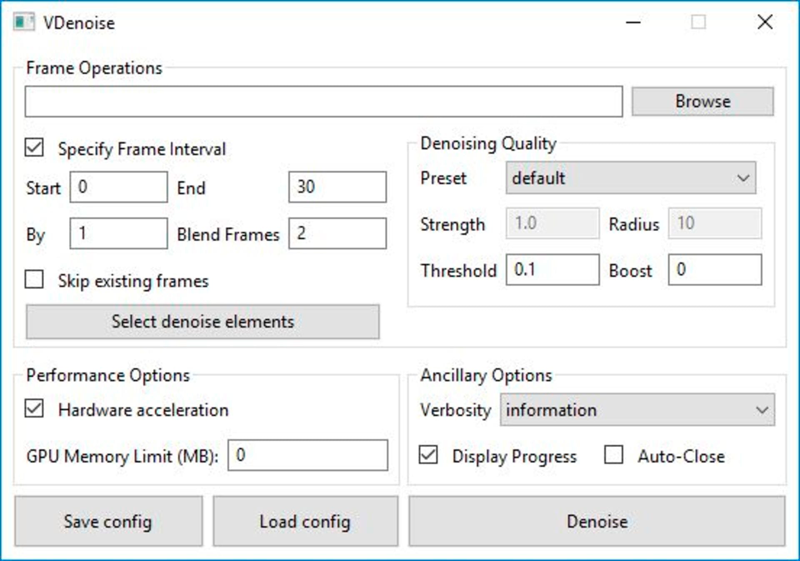
Essa ferramenta permite que você selecione o intervalo de quadros e especifique quanto dos quadros adjacentes considerar ao fazer o Denoising para criar uma animação suave Denoised sem artefatos. Além disso, como esse é um processo posterior, você pode tentar configurações diferentes que melhor correspondam à sua cena. Você também pode selecionar quais elementos de renderização serão removidos também.
Animação original com ruídos

Cada quadro Denoising independentemente

Fazendo uma Denoise temporal, misturando os resultados de quadros adjacentes

O Denoiser do V-Ray é construído para composição de produção
O Denoiser NVIDIA AI é uma excelente ferramenta para isqueiros, pois eles exploram lookdev, iluminação e composição. O Denoiser V-Ray Next é mais adequado para renderização de produção e composição adequada. Dessa forma, você pode continuar a usar seus fluxos de trabalho de produção que incluem todos os seus elementos de renderização e ter certeza de que seus passes serão recompostos com a devida contribuição. Além disso, para uma sequência animada, você pode usar o aplicativo de Denoiser autônomo na sequência renderizada para considerar adequadamente os quadros antes e depois e obter uma seqüência Denoised desejável que seja temporalmente balanceada.
Fonte: Blog Chaosgroup